实现搜索页面
前言
今天来实现一下搜索页面,使用ROOM数据库保存搜索的历史记录,根据不同加载状态展示不同布局,并使用官方的Flow layout来展示数据等操作。
先来看一下效果图,很丑~将就看一下
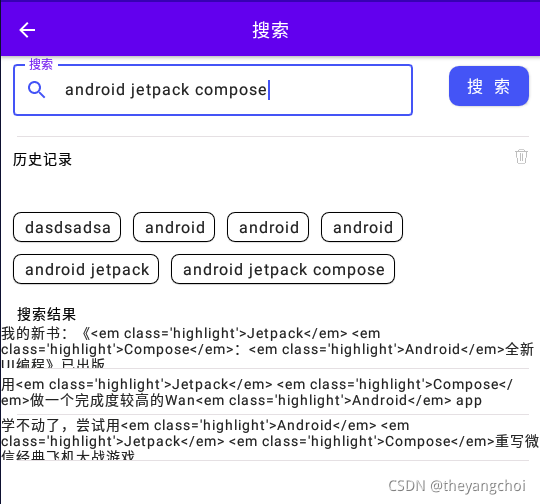
ROOM数据库
Room是一个数据持久化库,它是 Architecture Component的一部分。它让SQLiteDatabase的使用变得简单,大大减少了重复的代码,并且把SQL查询的检查放在了编译时。
Room数据库主要由Dao、Entity、DataBase三部分组成。
使用Room之前要导入依赖:
//jetpack room
implementation 'androidx.room:room-runtime:2.2.6'
kapt 'androidx.room:room-compiler:2.2.6'
并在build.gradle的plugins中添加以下代码:
plugins {
...
id 'kotlin-kapt'
}
Entity
在声明数据库实体类的时候需要使用@Entity来标注改实体类,主要属性如下:
- tableName 设置表名
- indices 设置索引
- primaryKeys 设置主键
- foreignKeys 设置外键
- inheritSuperIndices 父类索引是否被当前类继承
创建一个tableName为search_table的Entity,同时设置主键,注意设置主键的时候的初始值要为0:
@Entity(tableName = "search_table")
data class SearchModule(
@PrimaryKey(autoGenerate = true)//主键自增
val id:Int = 0,//主键初始值为0
@ColumnInfo(name = "time_stamp")//列名
@SerializedName("time_stamp")
val time_stamp:String,
@ColumnInfo(name = "search_content")
@SerializedName("search_content")
val search_content:String,
@ColumnInfo(name = "is_delete")
@SerializedName("is_delete")
val is_delete:Boolean = false,
@ColumnInfo(name = "create_time")
@SerializedName("create_time")
val create_time:String
)
Dao
数据访问对象,全称Data Access Objects,是Room的主要组件,负责定义访问数据库的方法,Room在编译时创建每个DAO实例。DAO抽象地以一种干净的方式去访问数据库,它可以是一个接口也可以是一个抽象类。如果它是一个抽象类,它可以有一个构造函数,它将RoomDatabase作为其唯一参数。
定义一个Dao,并实现增加,查询,删除三个方法;同时该类也要被@Dao进行注解:
@Dao
interface Dao {
@Insert
fun insert(searchModule: SearchModule):Long
@Delete
fun delete(searchList:List<SearchModule>):Int
@Query("SELECT * FROM SEARCH_TABLE WHERE is_delete ==:isDelete")
fun queryDataList(isDelete:Boolean):List<SearchModule>
}
DataBase
数据库持有者,并作为与应用持久关联数据的底层连接的主要访问点。在运行时,通databaseBuilder() 或者 inMemoryDatabaseBuilder()获取Database实例。
使用DataBase要注意以下几个地方:
- 该类必须是 abstract的
- 该类必须继承RoomDatabase
- 该类必须包含至少一个@Entity标注的类
- 该类必须包含一个被@Dao标注的类
//至少包含一个@Entity标注的类
@Database(entities = [SearchModule::class],exportSchema = false,version = 1)
abstract class SearchDataBase : RoomDatabase() {
//至少包含一个@Dao标注的类
abstract val dao:Dao
}
@Volatile
private var dbInstance: SearchDataBase? = null
val Context.db: SearchDataBase
get() {
if (dbInstance == null){
synchronized(SearchDataBase::class) {
if (dbInstance == null) {
val ctx = MyApplication.context
dbInstance = Room
.databaseBuilder(ctx, SearchDataBase::class.java, "search")
.build()
}
}
}
return dbInstance!!
}
viewmodel定义操作方法
创建好room相对应的三个类之后,就可以执行数据增删改查操作了;创建一个SearchViewModel来实现数据操作,在viewmodel中操作数据。
在viewmodel中创建插入方法:
fun insetData(context: Context,searchModule: SearchModule):Long{
val db = context.db
val insert = db.dao.insert(searchModule)
return insert
}
在viewmodel中创建查询方法:
fun queryDataList(context: Context,isDelete:Boolean){
var dataList:List<SearchModule>? = null
val db = context.db
dataList = db.dao.queryDataList(isDelete)
_dataList.postValue(dataList)
}
这里给数据源设置值的时候要注意,因为操作数据库要在子线程中操作,所以不能直接使用_dataList.value的方法设置值,而是要改为使用postValue的方法设置值。
在viewmodel中创建删除方法:
fun clearDataBase(context: Context,dataList:List<SearchModule>):Int{
val db = context.db
val int = db.dao.delete(dataList)
if (int != 0){
_dataList.postValue(null)
}
return int
}
page实现数据操作
在page页面调用viewmodel的方法,进行输入的新增查询等操作。
在page页面点击搜索的时候往数据库插入数据,在插入数据之前需要先定义插入数据的相关类:
val searchModule = SearchModule(
time_stamp = "${System.currentTimeMillis()}",
search_content = searchTv.value,
is_delete = false,
create_time = formatTime())
新开一个子线程进行输入插入:
thread {
val insertLong = searchViewModel.insetData(MyApplication.context,searchModule)
}
insertLong 返回的是插入成功的条数。
在page页面查询数据:
val searchViewModel:SearchViewModel = viewModel()
val dataList by searchViewModel.dataList.observeAsState()
thread {
searchViewModel.queryDataList(MyApplication.context,false)
}
官方Flow Layout
前面在绘制分类页面的时候,自定义了一个FlowLayout,当时只是为了尝试一下compose的自定义view;在搜索这里同样要实现内容的Flow 排列,这里使用官方的Flow Layout。
要使用官方的Flow Layout需要导入以下依赖:
implementation "com.google.accompanist:accompanist-flowlayout:$accompanist_pager"
Flow Layout属性
使用FlowLayout实现历史记录的展示,如下图:
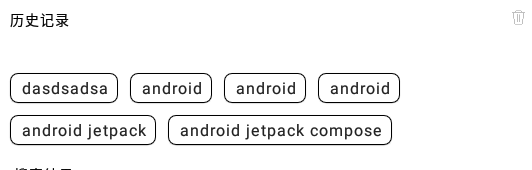
在使用组件之前还是要先知道组件的属性,才能更好的使用该组件。
@Composable
public fun FlowRow(
modifier: Modifier = Modifier,
mainAxisSize: SizeMode = SizeMode.Wrap,
mainAxisAlignment: FlowMainAxisAlignment = FlowMainAxisAlignment.Start,
mainAxisSpacing: Dp = 0.dp,
crossAxisAlignment: FlowCrossAxisAlignment = FlowCrossAxisAlignment.Start,
crossAxisSpacing: Dp = 0.dp,
lastLineMainAxisAlignment: FlowMainAxisAlignment = mainAxisAlignment,
content: @Composable () -> Unit
)
- modifier 修饰
- mainAxisSize 布局在主轴方向上的大小
- mainAxisAlignment 每行的子对象在主轴方向上的对齐。
- mainAxisSpacing 每行子对象之间的主轴间距。
- crossAxisAlignment 每行的子项在横轴方向上的对齐。
- crossAxisSpacing 布局行之间的横轴间距。
- lastLineMainAxisAlignment 替代最后一行的主轴对齐方式。
- content flowlayout的内容,可以理解为放置的子元素
同时还要注意Flow Layout分为Flow Row 和 Flow Column两种,我们这里使用的是Flow Row。
使用示例如下:
FlowRow(modifier = Modifier
.fillMaxWidth()
.padding(12.dp, 20.dp, 0.dp, 0.dp)) {
/***/
}
FlowRow添加数据
直接在FlowRow的content里面循环添加子元素
dataList?.forEach {
Card(
modifier = Modifier.padding(0.dp,12.dp,12.dp,0.dp),
border = BorderStroke(color = Color.Black, width = Dp.Hairline),
shape = RoundedCornerShape(8.dp)
) {
Row(
modifier = Modifier.padding(start = 8.dp, top = 4.dp, end = 8.dp, bottom = 4.dp),
verticalAlignment = Alignment.CenterVertically
) {
Spacer(Modifier.width(4.dp))
Text(text = it.search_content)
}
}
}
状态布局
简单实现一个数据加载状态布局,分别对应数据加载的加载中,加载失败,加载成功,数据为空等状态时显示不同的布局。
定义状态枚举
创建四个枚举,分别对应不同状态:
enum class LoadingState{
Loading,
Error,
Empty,
Success
}
展示布局
根据不同状态显示不同布局,首先要定义四个布局回调:
@Composable
fun LoadingStateLayout(modifier: Modifier,
loadingState: LoadingState,
loading:@Composable () ->Unit,//加载中
error:@Composable () ->Unit,//加载出错
empty:@Composable () ->Unit,//数据为空
success:@Composable () ->Unit){//加载成功
/***/
}
根据不同状态显示不同布局:
Box(modifier = modifier){
val state = loadingState
when(state){
LoadingState.Loading-> loading()
LoadingState.Error -> error()
LoadingState.Empty -> empty()
LoadingState.Success -> success()
}
}
记录数据状态
在viewmodel中记录请求状态
val searchLoadingState:MutableLiveData<LoadingState> = MutableLiveData(LoadingState.Loading)
在page页面同步请求状态:
//搜索内容加载状态loading
val searchLoadingState by searchViewModel.searchLoadingState.observeAsState()
viewmodel获取和page展示数据
在viewmodel中创建数据集合
//搜索结果
private val _searchList = MutableLiveData<SearchModule2>()
val searchList = _searchList
在viewmodel中创建请求数据的方法:
fun getSearchContent(page:Int,keyWord:String,pageSize:Int){
NetWork.service.searchContent(page,keyWord,pageSize).enqueue(object : Callback<BaseResult<SearchModule2>>{
override fun onResponse(
call: Call<BaseResult<SearchModule2>>,
response: Response<BaseResult<SearchModule2>>) {
response.body()?.let {
_searchList.value = it.data
}
}
override fun onFailure(call: Call<BaseResult<SearchModule2>>, t: Throwable) {
searchLoadingState.value = LoadingState.Error
}
})
}
根据返回的数据来判断是否为空,如果为空则将保存的状态设置为empty,否则为success:
if (it.data?.datas != null){
searchLoadingState.value = LoadingState.Success
}else{
searchLoadingState.value = LoadingState.Empty
}
在page中获取数据:
val searchList by searchViewModel.searchList.observeAsState()
searchViewModel.getSearchContent(0,searchTv.value,3)
在page中使用状态布局展示数据:
Spacer(modifier = Modifier.height(20.dp))
Text(text = "搜索结果",fontSize = 14.sp,color = Color.Black,modifier = Modifier.padding(horizontal = 16.dp))
LoadingStateLayout(
modifier = Modifier.fillMaxWidth(),
loadingState = searchLoadingState!!,
loading = {
Column(modifier = Modifier
.padding(vertical = 20.dp)
.fillMaxWidth()
.height(100.dp),
horizontalAlignment = Alignment.CenterHorizontally,
verticalArrangement = Arrangement.Center) {
CircularProgressIndicator()
Text(text = "请先搜索",modifier = Modifier.padding(vertical = 10.dp))
}
},
error = {
Column(modifier = Modifier
.fillMaxWidth()
.height(100.dp),
horizontalAlignment = Alignment.CenterHorizontally,
verticalArrangement = Arrangement.Center) {
Text(text = "暂无数据")
}
},
empty = {
Column(modifier = Modifier
.fillMaxWidth()
.height(100.dp),
horizontalAlignment = Alignment.CenterHorizontally,
verticalArrangement = Arrangement.Center) {
Text(text = "暂无数据")
}
}) {
LazyColumn(modifier = Modifier.fillMaxWidth()){
itemsIndexed(searchList!!.datas){ index: Int, item: SearchList ->
Column(modifier = Modifier
.fillMaxWidth()
.height(45.dp),
horizontalAlignment = Alignment.CenterHorizontally,
verticalArrangement = Arrangement.Center) {
Text(text = item.title,fontSize = 14.sp)
}
Divider(
modifier = Modifier
.padding(0.dp, 0.dp, 12.dp, 0.dp,),
color = Color(229,224,227),
thickness = 1.dp,
startIndent = 16.dp)
}
}
}
源码地址
Gitee地址如下:戳我~
项目很丑,多担待,后面再美化了~